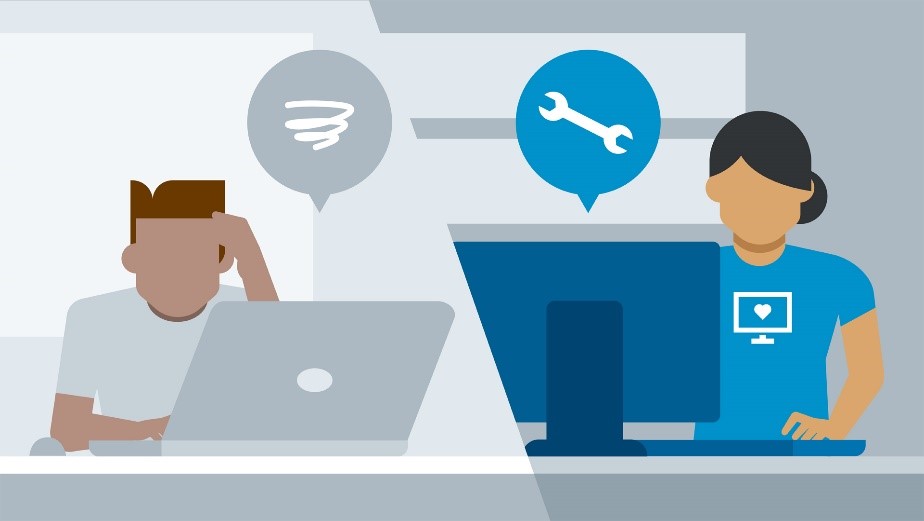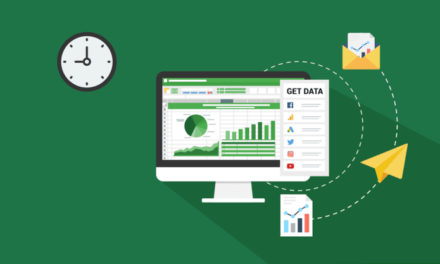O Acesso Remoto do Google Chrome possui poucas funcionalidades, porém por se tratar de uma extensão do próprio navegador, é bem leve e de fácil uso.
O que é preciso para ter acesso a esta função?
Basta ter uma conta Google e o navegador do Google Chrome instalado. Vamos então ao passo a passo para realizar esta configuração, seguindo a linha de que já possui o navegador instalado em seu computador.
- Abra o Google Chrome em seu computador ;
- Na barra de endereço no Google Chrome, digite: remotedesktop.google.com/access ;
- Caso peça para fazer login com a sua conta Google, faça e depois siga para o próximo passo;
- Clique em Download ou no ícone com uma seta para baixo;
- Siga as instruções que serão exibidas para realizar a configuração e instalar.
Talvez seja necessário inserir login do usuário ou do administrador. Caso a mensagem apareça é só digitar ou contatar o suporte técnico para configurar se não tiver o login de administrador do seu computador.

Você também poderá receber uma outra mensagem solicitando alterar as configurações de segurança em Preferências.
Compartilhar a área de trabalho remota
- No computador, abra o Google Chrome;
- Na barra de endereço digite: remotedesktop.google.com/support e pressione Enter;
- Em “Receber suporte”, clique em Download;
- Siga as instruções exibidas na tela para fazer o download do app Área de trabalho remota do Google Chrome e instalá-lo;
- Em “Receber suporte”, selecione Gerar código;
- Copie o código e envie-o para quem você gostaria de conceder acesso ao seu computador;
- Quando essa pessoa inserir seu código de acesso no site, você verá uma caixa de diálogo com o endereço de e-mail dela. Selecione Compartilhar para conceder acesso total ao seu computador;
- Para encerrar uma sessão de compartilhamento, clique em Parar compartilhamento.
O código de acesso funcionará apenas uma vez. Caso você esteja compartilhando seu computador, será necessário confirmar a cada 30 minutos se quer continuar compartilhando.
Acessar um computador remotamente
- No computador, abra o Chrome;
- Na barra de endereço localizada na parte superior, digite: remotedesktop.google.com/access e pressione Enter;
- Clique em Acessar para selecionar o computador desejado;
- Insira o PIN necessário para acessar outro computador;
- Selecione a seta para conectar.
Para sua segurança, todas as sessões da área de trabalho remota são totalmente criptografadas.

E se você quiser enviar uma sugestão de tema para que façamos uma dica ou até mesmo enviar uma dica réplicas de relógios interessante completa, envie um email para dicas@ravel.com.br. Será um prazer ouvi-lo, colaborar e compartilhar.